द्वारा सुप्रिया प्रभु
यदि आप घर पर या किसी अन्य स्थान पर एक गाना रिकॉर्ड कर रहे हैं जो ध्वनिरोधी नहीं है, तो संभवतः रिकॉर्ड किए गए ऑडियो को अन्य सभी उच्च या निम्न आवृत्ति ध्वनि मिलती है जो कि वांछनीय नहीं है। इसके लिए आपको ऑडेसिटी सॉफ्टवेयर का उपयोग करना होगा जो इंटरनेट पर मुफ्त में उपलब्ध है। इसमें शोर, अवांछित आवृत्ति को फ़िल्टर करने के लिए कई अच्छी विशेषताएं हैं और ऑडियो को बहुत कुशलता से सुधार सकती हैं। इस लेख में, हम आपको यह दिखाने जा रहे हैं कि ऑडेसिटी का उपयोग करके यह कैसे किया जा सकता है।
ऑडेसिटी में हाई/लो पास फिल्टर्स का उपयोग करके ऑडियो क्वालिटी कैसे बढ़ाएं
चरण 1: लॉन्च करें धृष्टता आवेदन
- दबाएँ लोगो जीतो कुंजी और प्रकार धृष्टता.
- फिर, हिट प्रवेश करना अपने कीबोर्ड पर कुंजी।

चरण 2: वह ऑडियो फ़ाइल खोलें जिसमें सुधार की आवश्यकता है।
- के लिए जाओ फ़ाइल मेनू बार पर।
- पर क्लिक करें खोलना.
- फ़ाइल का चयन करें और हिट करें प्रवेश करना.

चरण 3: पृष्ठभूमि शोर में कमी
- पूर्ण ऑडियो फ़ाइल का चयन करें।
- क्लिक प्रभाव.
- पर क्लिक करें शोर में कमी सूची से

चरण 4: निम्नलिखित पैरामीटर सेट करें:
- शोर में कमी (डीबी) to 48.
- संवेदनशीलता को डिफ़ॉल्ट मान पर रखें (6 या 7)
- आवृत्ति चौरसाई (बैंड) to 0.
तब दबायें ठीक है पृष्ठभूमि शोर को कम करने के लिए।

चरण 5: शोर में कमी के बाद, ऑडियो पर लो-पास फ़िल्टर लागू करें।
- ऑडियो फ़ाइल का चयन करें।
- क्लिक प्रभाव
- फिर चुनें लो पास फिल्टर सूची से।

चरण 6: लो-पास फ़िल्टर विंडो में,
- फ़्रीक्वेंसी (Hz) का मान सेट करें 85
- रोल-ऑफ़ (dB प्रति सप्तक) पर क्लिक करें और चुनें 48 ड्रॉपडाउन सूची से डीबी।
- तब दबायें ठीक है फ़िल्टर लागू करने के लिए।
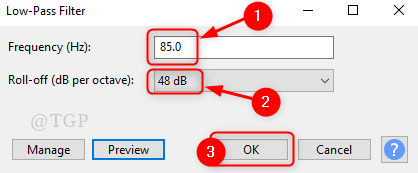
चरण 7: अब ऑडियो से उच्च आवृत्ति को फ़िल्टर करने का समय आ गया है।
यह करने के लिए,
- ऑडियो का चयन करें।
- मेनू बार में, क्लिक करें प्रभाव.
- फिर, चुनें उच्च पास फिल्टर सूची से।
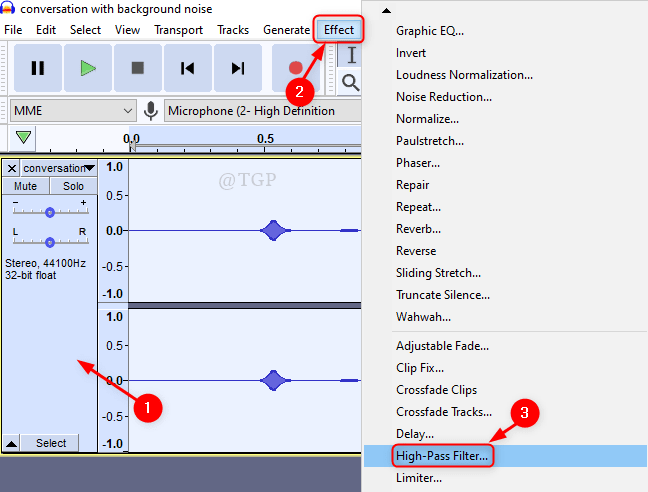
चरण 8: हाई-पास फिल्टर विंडो में,
- का मान बदलें आवृत्ति (हर्ट्ज) प्रति 500
- रोल-ऑफ (dB प्रति सप्तक) प्रति 48 डीबी।
- क्लिक ठीक है उच्च-पास फ़िल्टर लागू करने के लिए।
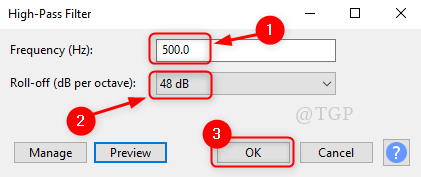
अब ऑडियो फ़ाइल चलाएँ और ऑडियो फ़ाइल के सुधार में हुए परिवर्तनों को देखें।
ध्यान दें:- कृपया कोशिश करें और आपके पास मौजूद ऑडियो फ़ाइल की तीव्रता के अनुसार फ़िल्टर विंडो में फ़्रीक्वेंसी के मानों को समायोजित करें।
इस आलेख को पढ़ने के लिए धन्यवाद।
आशा है कि यह जानकारीपूर्ण और सहायक था।
यह जानने के लिए हमें टिप्पणी दें कि क्या इससे मदद मिली।
